管理センターの「禁止IPアドレス」ページで、メッセージングチャネルへのアクセスをブロックされているすべてのIPアドレスを確認できます。
この記事では、次のトピックについて説明します。
関連記事
「禁止IPアドレス」ページを表示する
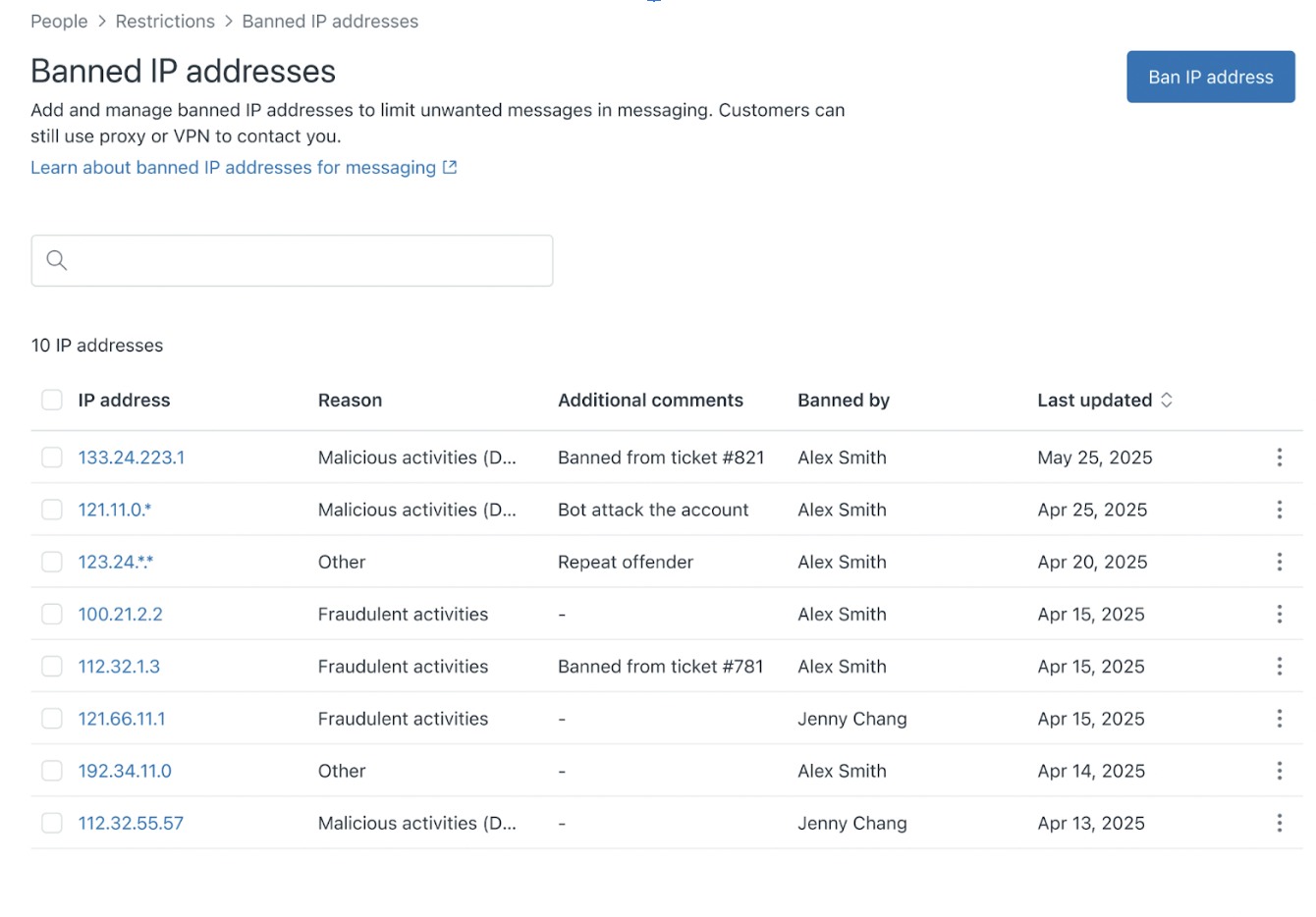
「禁止IPアドレス」ページでは、以下の操作が可能です。
- 禁止IPアドレスのリストを表示する
- 禁止IPアドレスのリストを検索する
- 禁止されたIPアドレスのリストを並べ替える
- 禁止リストにIPアドレスを追加する
- 禁止IPアドレスおよび禁止の理由を編集する、関連するコメントを追加または更新する
- IPアドレスから禁止を削除する
「禁止IPアドレス」ページを表示するには
-
管理センターで、サイドバーの「
 メンバー」をクリックし、「制限」>「禁止IPアドレス」を選択します。
メンバー」をクリックし、「制限」>「禁止IPアドレス」を選択します。メッセージングチャネルへのアクセスが禁止されているIPアドレスの全リストが表示されます。リストには以下の情報が含まれます。
- IPアドレス
- 禁止の理由
- 禁止に関する追加コメント
- 禁止を適用したエージェントの名前
- リスト内の情報の最新更新日
禁止IPアドレスのリストを並べ替える
禁止されたIPアドレスのリストを、最終更新日順に昇順または降順で並べ替えることができます。
禁止されたIPアドレスのリストを並べ替えるには
- 管理センターで、サイドバーの「
 メンバー」をクリックし、「制限」>「禁止IPアドレス」を選択します。
メンバー」をクリックし、「制限」>「禁止IPアドレス」を選択します。 - 「最終更新日」列の並べ替えアイコン(
 )をクリックします。
)をクリックします。
禁止IPアドレスのリストを検索する
禁止IPアドレスのリストをIPアドレスで検索できます。
禁止リストでIPアドレスを検索するには
- 管理センターで、サイドバーの「
 メンバー」をクリックし、「制限」>「禁止IPアドレス」を選択します。
メンバー」をクリックし、「制限」>「禁止IPアドレス」を選択します。 - 検索バーに禁止IPアドレスを入力し、次に「検索」をクリックします。